Qué hacer si Chrome no puede cargar una extensión instalada
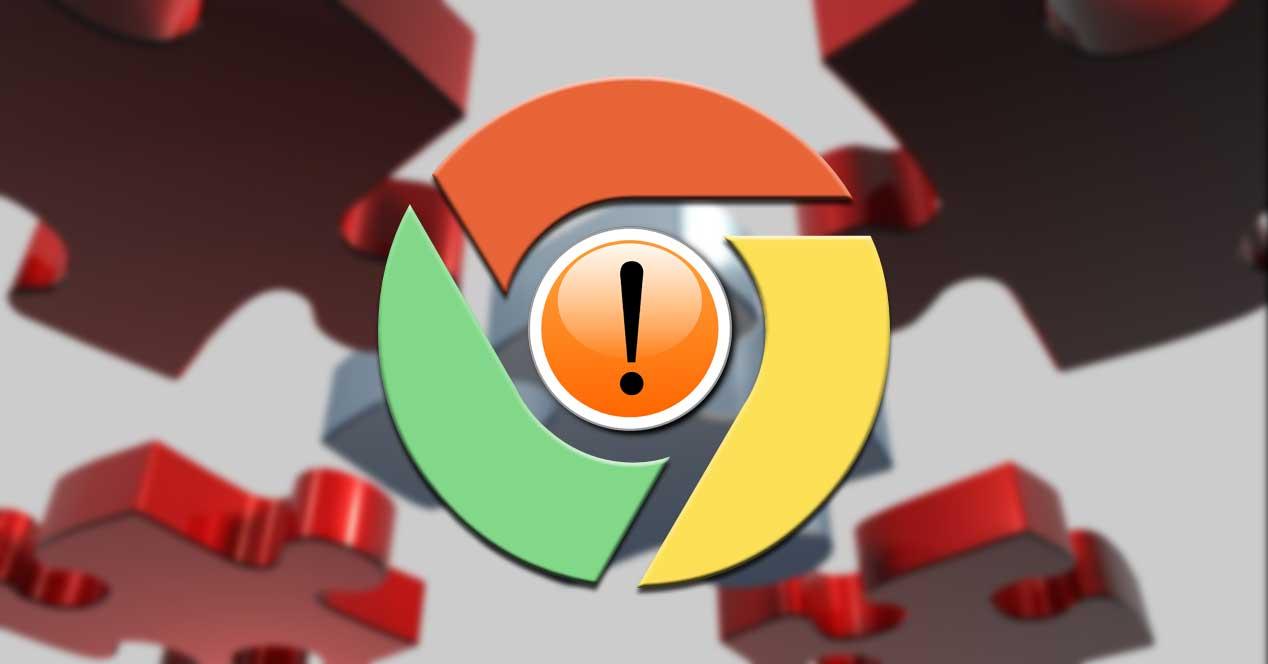
Los actuales navegadores de Internet del tipo Chrome , Firefox o Edge de Microsoft, son en los tiempos que corren, de los tipos de software más utilizamos. Esto es algo que se hace extensible tanto a las plataformas de sobremesa, como a los dispositivos móviles.
Y es que como la mayoría de vosotros ya sabréis, estos tipos de programa en concreto nos dan acceso al inmenso mundo de Internet y sus casi ilimitados contenidos. Además para todo ello ponen a nuestra disposición una enorme cantidad de funciones integradas, algo que no para de crecer a base de nuevas actualizaciones. De hecho las empresas que se encuentran tras el desarrollo de estas aplicaciones, gigantes como Google, Microsoft o Mozilla, son plenamente conscientes de todo ello.
Es por esta razón precisamente que las actualizaciones para sus proyectos se llevan a cabo cada vez de un modo más frecuente. De hecho la importancia de estas soluciones software no para de crecer, de ahí que tienen que ser lo más seguros y funcionales como sea posible en todo momento. Pues bien, en estos momentos nos vamos a centrar en la propuesta de este tipo que más penetración de mercado tiene, y con mucha diferencia. Con alrededor de un 70% de uso a nivel global, Chrome de Google se sitúa desde hace tiempo a la cabeza de ese sector.
El uso de extensiones es habitual, pero en ocasiones perjudicial
Como sucede con el resto de propuestas, como decimos Chrome está repleto de funciones que nos ayudan en el día a día con el programa. Pero como suele ser habitual en el mundo del software, por muchas actualizaciones y funciones que envíen sus desarrolladores, los usuarios nunca tenemos bastante. De ahí el enorme éxito que con el tiempo han cosechado ciertos elementos que añadimos a estos navegadores web. Estos nos permiten, desde desarrollos de terceros, aumentar de manera considerable la funcionalidad de estos programas. Como os podréis imaginar nos referimos a las populares extensiones.
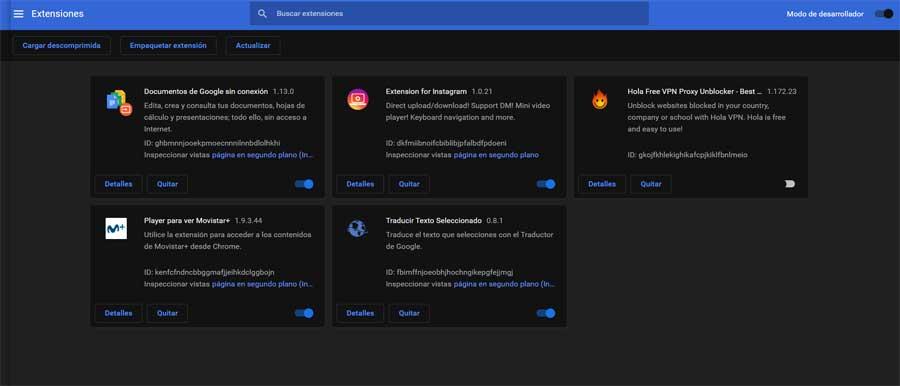
Estas se pueden utilizar para todo tipo de tareas complementarias, en este caso en Chrome. Así permiten aumentar la seguridad del software, añadir funciones que no tiene, mejorar su aspecto de interfaz, aumentar su funcionalidad, etc. Además a todo esto le debemos sumar lo sencillo que resulta descargar e instalar este tipo de elementos en concreto. Sin embargo, especialmente por motivos de rendimiento, no es recomendable abusar del uso de estos pequeños programas. Con esto lo que os queremos decir es que no es recomendable instalar y tener activas muchas extensiones al mismo tiempo.
Pero con todo y con ello, a pesar de su indudable utilidad, estos elementos de los que os hablamos, no son perfectos, ya que pueden fallar. Además los motivos de ello pueden ser de lo más variado, como veremos a continuación. Es por todo ello que en estas mismas líneas os vamos a hablar de las posibles soluciones de las que podéis echar mano ante el fallo de que una extensión no se pueda cargar en Chrome.
Soluciones para el error No se pudo cargar el complemento en Chrome
Debido a los fallos que en ocasiones se presentan con algunas de las extensiones que instalamos en el navegador de Google, os vamos a dar algunas soluciones. Este error al que os hacemos referencia, se representa en pantalla informándonos de que No se pudo cargar el complemento en Chrome.
Reiniciar el programa de Google
Tal y como suele ser de lo más habitual en la informática en general, una de las primeras soluciones de las que tenemos que echar mano, es del reinicio. Por tanto, ya sea un problema con el mismísimo Windows, o con cualquier otra aplicación, lo primero que debemos hacer es reiniciar el programa o sistema operativo en su totalidad. Por tanto en este caso podemos cerrar Chrome y volver a ponerlo en marcha para ver si se soluciona el fallo con la carga de la extensión.
Desinstalar y volver a instalar la extensión
En el caso de que esta solución no tenga el efecto deseado, en segundo lugar lo que haremos será desinstalar la extensión problemática. Esto nos permitirá volver a instalarla desde cero más adelante desde su fuente original, por ejemplo la tienda de Chrome. Para ello no tenemos más que situarnos en el menú de Chrome y pinchar en la opción Más herramientas / Extensiones.
Entonces en pantalla aparecerán los elementos de este tipo que con el tiempo hemos ido añadiendo. Junto a cada uno de ellos vemos un botón llamado Quitar, donde pinchamos una vez localizado el complemento que no carga.
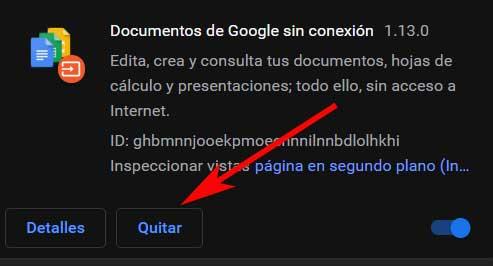
Actualizar el plugin de Adobe Flash Player
Otra de las posibles causas comunes de este fallo, puede venir dada por el plugin de Adobe Flash Player. Por tanto, lo primero que debemos hacer para solucionarlo por esta vía, es asegurarnos de que el mismos esté correctamente actualizado en el propio navegador. A continuación lo que hacemos es abrir una ventana del navegador y escribir en su barra de direcciones lo siguiente: Chrome://components.
Esto nos dará paso a una nueva ventana del programa que nos permite visualizar los componentes añadidos al software con el tiempo. Entonces en este momento tendremos que localizar el llamado precisamente, Adobe Flash Player. Justo debajo del mismo vemos un botón que reza Buscar actualizaciones.
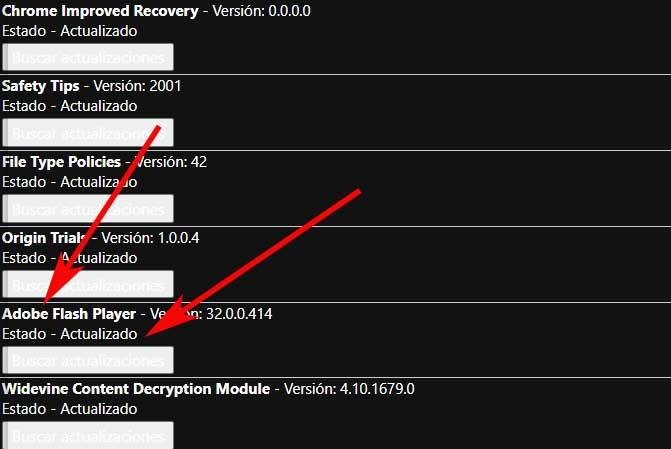
Aunque en su estado nos muestre que el complemento como tal está actualizado, os recomendamos aseguraros pinchando sobre el mencionado botón.
Eliminar la librería Pepflashplayer
Igualmente relacionado con el tema de Flash de Adobe, otra posible solución en este sentido de la que podemos echar mano, es renombrar su librería. El nombre de la misma es pepflashplayer.dll. Por tanto, llegados a este punto, lo que tenemos que hacer es abrir una ventana del Explorador de archivos y situarnos en la ruta:
C:UsersUSUARIOAppDataLocalGoogleChromeUser DataPepperFlash.
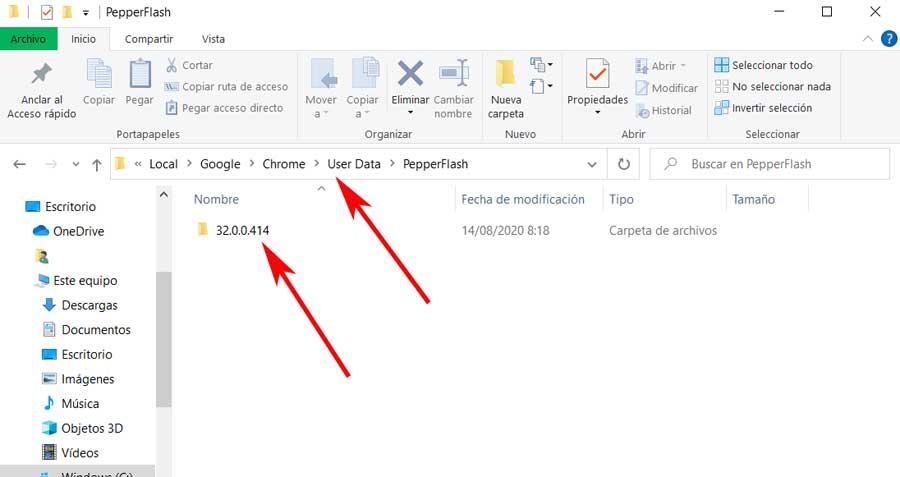
Aquí encontramos una carpeta con una numeración a la que accedemos y donde encontramos la DLL que nos interesa en este caso. Así no hacemos más que cambiar su nombre y una vez hecho esto, comprobar si el error en Chrome ha desaparecido. De igual modo otra posible solución en este mismo sentido de la que podemos echar mano, es borrando toda la carpeta PepperFlash y reiniciar el navegador.
https://www.softzone.es/programas-top/chrome/solucionar-error-cargar-complemento-chrome/
Comentarios
Publicar un comentario